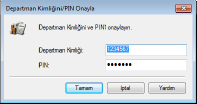Departman Kimliği Yönetimini Ayarlama
Birden çok kullanıcı veya grup için birden fazla kimlik kullanarak makineye erişimi kontrol edebilirsiniz. Departman Kimliği Yönetimi etkinleştirildiğinde bir kullanıcı makineyi çalıştırmayı denerse, oturum açma ekranı görüntülenir ve kullanıcının makineyi kullanmak için kendi Departman Kimliğini ve PIN'ini girmesi gerekir. Departman Kimliği Yönetimi etkinleştirildiğinde, yazdırma gibi işlevlerin kullanımı her bir Departman Kimliği için kaydedilir. Departman Kimliği Yönetimi işlevini yapılandırmak için departman kimliklerini gerektiği gibi kaydedin ve sonra Departman Kimliği Yönetimi işlevini etkinleştirin. Bir bilgisayardan yapılan işler için Departman Kimliği Yönetimi'ni etkinleştirmek istiyorsanız, bilgisayarda ek ayarlar yapılandırmanız gerekir.
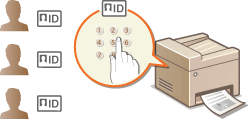

|
|
Uzak Kullanıcı Arabiriminden makineyi ayarlarken gerçekleştirilecek temel işlemler hakkında bilgi için bkz. Uzak Kullanıcı Arabiriminden Menü Seçeneklerini Ayarlama.
|
Departman Kimliğini ve PIN'i Kaydetme/Düzenleme
Bir Departman Kimliğini kaydedin ve bunun için bir PIN ayarlayın. Yönetilecek tüm departman kimliklerini kaydedin.
1
Uzak Kullanıcı Arabirimini başlatın ve Sistem Yöneticisi modunda oturum açın. Uzak Kullanıcı Arabirimini Başlatma
2
Portal sayfasında [Ayarlar/Kayıt] öğesine tıklayın. Uzak Kullanıcı Arabirimi Ekranı
3
[Kullanıcı Yönetimi]  [Departman Kimliği Yönetim] öğesini seçin.
[Departman Kimliği Yönetim] öğesini seçin.
 [Departman Kimliği Yönetim] öğesini seçin.
[Departman Kimliği Yönetim] öğesini seçin.4
Departman Kimliklerini kaydedin veya düzenleyin.
 Departman Kimliği Kaydetme
Departman Kimliği Kaydetme
|
1
|
[Yeni Departman Kaydet] öğesine tıklayın.
|
|
2
|
Gerekli ayarları belirtin.
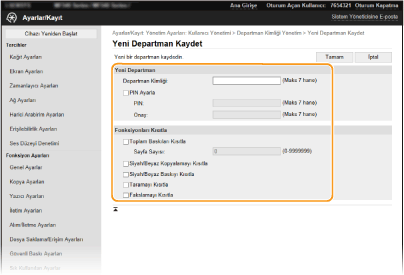
[Departman Kimliği]
Kaydedilecek Departman Kimliği numarasını girin. [PIN Ayarla]
PIN ayarlamak için onay kutusunu seçin ve hem [PIN] hem de [Onay] metin kutularına aynı numarayı girin. [Fonksiyonları Kısıtla]
Yazdırılacak sayfa sayısını ve kaydedilecek departmanlar için mevcut işlevleri kısıtlayabilirsiniz. Yazdırılacak sayfa sayısını kısıtlamak için hedef türü onay kutusunu seçin ve [Sayfa Sayısı] alanına uygun sayfa sayısını girin. İşlevleri kısıtlamak için hedef işlevler onay kutusunu seçin. 
[Taramayı Kısıtla] onay kutusu seçiliyse, USB Bellek Aygıtına Kaydet, E-posta Gönder ve Paylaşılan Klasöre veya FTP Sunucusuna Kaydet işlevlerinin tümü kısıtlanır. Belgeleri bir bilgisayarda içeri aktararak tarama işlemini gerçekleştiren diğer yöntemleri de kısıtlayabilirsiniz, ancak bu durumda her bir Departman Kimliği için erişimi engelleyemezsiniz (Departman Kimliği Bilinmediğinde İşleri Engelleme).
|
|
3
|
[Tamam] öğesine tıklayın.
|
 Kayıtlı Departman Kimliğinin ayarlarını düzenleme
Kayıtlı Departman Kimliğinin ayarlarını düzenleme
|
1
|
Düzenlemek için [Departman Kimliği] altında bulunan ilgili metin bağlantısına tıklayın.
|
|
2
|
Ayarları gerektiği gibi değiştirin ve [Tamam] öğesine tıklayın.
|

Departman Kimliği Silme
Silmek istediğiniz Departman Kimliğinin sağında [Sil] öğesine tıklayın  [Tamam] öğesine tıklayın.
[Tamam] öğesine tıklayın.
 [Tamam] öğesine tıklayın.
[Tamam] öğesine tıklayın.

|
[Departman Kimliği Sayfa Toplamı]Bugüne kadar gerçekleştirilen işlerin toplam sayfa sayısını departman kimliğine göre kontrol edebilirsiniz.
Sayıları sıfırlamak istiyorsanız, [Departman Kimliği] altındaki ilgili metin bağlantısına tıklayın ve ardından [Sayımı Sil]
 [Tamam] seçeneklerine tıklayın. Tüm Departman Kimliklerinin sayılarını sıfırlamak istiyorsanız, [Tüm Sayımları Temizle] [Tamam] seçeneklerine tıklayın. Tüm Departman Kimliklerinin sayılarını sıfırlamak istiyorsanız, [Tüm Sayımları Temizle]  [Tamam] seçeneğine tıklayın. [Tamam] seçeneğine tıklayın.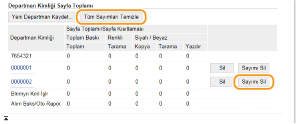
Kontrol kartlarını kullanmaMakineye isteğe bağlı Copy Card Reader-F bağlandığında, Departman Kimlikleri otomatik olarak kaydedilir.
Kayıtlı Departman Kimliklerini silmeyin. Silinen departman kimliklerine karşılık gelen kontrol kartları kullanılamaz hale gelir.
Yazdırılmaya izin verilen sayfa sayını kısıtlamak için [Fonksiyonları Kısıtla] öğesini kullanamazsınız.
|
Departman Kimliği Yönetimini Etkinleştirme
Gerektiği kadar Departman Kimliğini kaydettikten sonra Departman Kimliği Yönetimini etkinleştirin.
1
Uzak Kullanıcı Arabirimini başlatın ve Sistem Yöneticisi modunda oturum açın. Uzak Kullanıcı Arabirimini Başlatma
2
Portal sayfasında [Ayarlar/Kayıt] öğesine tıklayın. Uzak Kullanıcı Arabirimi Ekranı
3
[Kullanıcı Yönetimi]  [Departman Kimliği Yönetim] öğesini seçin.
[Departman Kimliği Yönetim] öğesini seçin.
 [Departman Kimliği Yönetim] öğesini seçin.
[Departman Kimliği Yönetim] öğesini seçin.4
[Düzenle] öğesine tıklayın.
5
[Departman Kimliği Yönetim] onay kutusunu seçin.
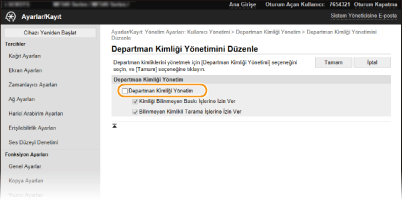
[Departman Kimliği Yönetim]
Departman Kimliği Yönetimini etkinleştirmek için onay kutusunu seçin. Departman Kimliği Yönetimini kullanmak istemiyorsanız, onay kutusunu temizleyin.
Departman Kimliği Yönetimini etkinleştirmek için onay kutusunu seçin. Departman Kimliği Yönetimini kullanmak istemiyorsanız, onay kutusunu temizleyin.

[Kimliği Bilinmeyen Baskı İşlerine İzin Ver]/[Bilinmeyen Kimlikli Tarama İşlerine İzin Ver] onay kutuları hakkında bilgi için bkz. Departman Kimliği Bilinmediğinde İşleri Engelleme.
6
[Tamam] öğesine tıklayın.

|
İşletim panelini kullanmaDepartman Kimliği Yönetimi ayarlarına Ana Ekran içindeki <Menü> öğesinden de erişilebilir. <Departman Kimliği Yönetim>
Makinede oturum açmaDepartman Kimliği Yönetimi etkinleştirildiğinde makineyi çalıştırmayı denerseniz, oturum açma ekranı görüntülenir. Makinede Oturum Açma
|
Bilgisayardan Yapılan İşler için Departman Kimliği Yönetimini Etkinleştirme
Bilgisayardan yapılan işler için Departman Kimliği Yönetimini etkinleştirmek istiyorsanız, bilgisayarınızda yüklü olarak gelen sürücüyü kullanarak departman kimliğini ve PIN'i belirtmeniz gerekir.

|
|
Şu yordamı gerçekleştirmek için bilgisayarınızda yönetici hesabıyla oturum açın.
|
1
Yazıcı klasörünü açın. Yazıcı Klasörünü Görüntüleme
2
Bu makinenin sürücü simgesine sağ tıklayın ve [Yazıcı özellikleri] veya [Özellikler] öğesine tıklayın.
3
[Aygıt Ayarları] sekmesine tıklayın.
4
[Kullanıcı Yönetimi] bölümünün altındaki [Departman Kimliği Yönetimi] öğesini seçin.
5
Sağda bulunan [Ayarlar] öğesine tıklayın.
6
Ayarları gerektiği gibi belirtin ve [Tamam] öğesine tıklayın.
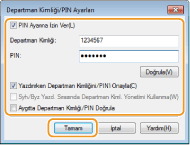
[PIN Ayarına İzin Ver]
PIN ayarını etkinleştirmek için onay kutusunu seçin.
PIN ayarını etkinleştirmek için onay kutusunu seçin.
[Departman Kimliği]
Departman Kimliği numarasını girin.
Departman Kimliği numarasını girin.
[PIN]
Departman Kimliğine karşılık gelen PIN'i gerektiği gibi girin.
Departman Kimliğine karşılık gelen PIN'i gerektiği gibi girin.
[Doğrula]
Doğru kimliğin ve PIN'in girildiğini doğrulamak için tıklayın. Makine ve bilgisayar bir USB veya WSD (Aygıtlar üzerinde Web Hizmetleri) bağlantı noktası aracılığıyla bağlanmışsa, bu işlev kullanılamaz.
Doğru kimliğin ve PIN'in girildiğini doğrulamak için tıklayın. Makine ve bilgisayar bir USB veya WSD (Aygıtlar üzerinde Web Hizmetleri) bağlantı noktası aracılığıyla bağlanmışsa, bu işlev kullanılamaz.
[Yazdırırken Departman Kimliğini/PIN'i Onayla]/[Faks Gönderirken Departman Kimliğini/PIN'i Doğrula]
Bir bilgisayardan her iş gönderdiğinizde, [Departman Kimliğini/PIN Onayla] açılır ekranını görüntülemek için onay kutusunu seçin.
Bir bilgisayardan her iş gönderdiğinizde, [Departman Kimliğini/PIN Onayla] açılır ekranını görüntülemek için onay kutusunu seçin.
[Aygıtta Departman Kimliği/PIN Doğrula]
Makine ve bilgisayar bir USB veya WSD bağlantı noktasıyla bağlıysa onay kutusunu seçin.
Makine ve bilgisayar bir USB veya WSD bağlantı noktasıyla bağlıysa onay kutusunu seçin.
7
[Tamam] öğesine tıklayın.

|
|||
Makinede oturum açma
|
Departman Kimliği Bilinmediğinde İşleri Engelleme
Varsayılan ayarları değiştirmezseniz, makine için Departman Kimliği Yönetimi etkinleştirilmiş olsa bile herhangi bir kullanıcı, kimlik veya PIN girmeden bilgisayardan (<Bilgisayar> ve <Uzak Tarayıcı> aracılığıyla) yazdırabilir, tarama yapabilir ve bilgisayar faksı gönderebilir. Makine, doğru kimlik ve PIN olmadan bu işlevler için kullanılamayacak şekilde varsayılan ayarları değiştirebilirsiniz.
1
Uzak Kullanıcı Arabirimini başlatın ve Sistem Yöneticisi modunda oturum açın. Uzak Kullanıcı Arabirimini Başlatma
2
Portal sayfasında [Ayarlar/Kayıt] öğesine tıklayın. Uzak Kullanıcı Arabirimi Ekranı
3
[Kullanıcı Yönetimi]  [Departman Kimliği Yönetim] öğesini seçin.
[Departman Kimliği Yönetim] öğesini seçin.
 [Departman Kimliği Yönetim] öğesini seçin.
[Departman Kimliği Yönetim] öğesini seçin.4
[Düzenle] öğesine tıklayın.
5
Onay kutularını gerektiği gibi temizleyin.
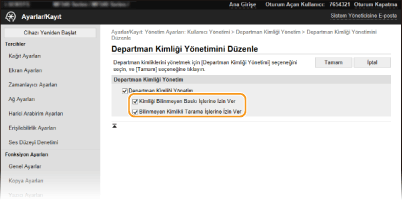
[Kimliği Bilinmeyen Baskı İşlerine İzin Ver]
Departman Kimliği Yönetimi etkinleştirildiğinde bilgisayardan iş göndermek için doğru kimliği ve PIN'i girmeniz gerekir (Bilgisayardan Yapılan İşler için Departman Kimliği Yönetimini Etkinleştirme). Ancak bu ayar için onay kutusu seçilmişse, kimlik ve PIN girilmeden de işler yürütülebilir. Doğru departman kimliği ve PIN girilmediği sürece hiçbir işin yürütülmemesi sağlayacak bir ayar yapılandırmak istiyorsanız, onay kutusunu temizleyin.
Departman Kimliği Yönetimi etkinleştirildiğinde bilgisayardan iş göndermek için doğru kimliği ve PIN'i girmeniz gerekir (Bilgisayardan Yapılan İşler için Departman Kimliği Yönetimini Etkinleştirme). Ancak bu ayar için onay kutusu seçilmişse, kimlik ve PIN girilmeden de işler yürütülebilir. Doğru departman kimliği ve PIN girilmediği sürece hiçbir işin yürütülmemesi sağlayacak bir ayar yapılandırmak istiyorsanız, onay kutusunu temizleyin.
[Bilinmeyen Kimlikli Tarama İşlerine İzin Ver]
Onay kutusu seçiliyse, ana ekranda <Bilgisayar> veya <Uzak Tarayıcı> öğesini seçebilirsiniz ve belgeleri bilgisayara istediğiniz zaman tarayabilirsiniz. Onay kutusu seçili değilken Departman Kimliği Yönetimi etkinleştirilmişse, belgeleri bilgisayara tarayamazsınız. Farklı departman kimlikleri için bilgisayara belge taramanın kısıtlanması mümkün değildir.
Onay kutusu seçiliyse, ana ekranda <Bilgisayar> veya <Uzak Tarayıcı> öğesini seçebilirsiniz ve belgeleri bilgisayara istediğiniz zaman tarayabilirsiniz. Onay kutusu seçili değilken Departman Kimliği Yönetimi etkinleştirilmişse, belgeleri bilgisayara tarayamazsınız. Farklı departman kimlikleri için bilgisayara belge taramanın kısıtlanması mümkün değildir.
6
[Tamam] öğesine tıklayın.